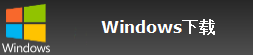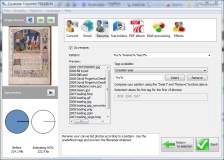- 拖放
- 用“添加一或多个照片”按钮打开文件选择器来选择文件
- 用“添加文件夹”按钮来选择在某个文件夹里的所有照片。您也可以选择递归添加所有存在子文件夹里的照片。
如何开始使用 Contenta Converter 的Windows版
简单又专业的照片转换以及处理过程
这是一个又简单又有力的照片转换软件。它简单是因为它的人性化界面让您能够完全掌握整个过程的每一个步骤,有力是因为您能够设置重要的设定,而且还能将常规作业自动化。软件程序简单到只需两个句子来形容。第一:告诉软件您想要转换的照片。第二:告诉软件您要怎么转换照片。就这样!
基本指示
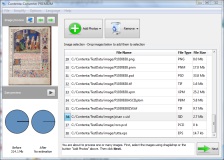 |
照片选择您有3种方式选择照片: |
转换设定开始转换前,只有一个参数是强制性的:您需要选择一个可以保存所有相册或转换后的图像的输出目录。 |
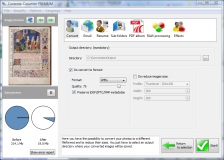 |
所有支持的格式以下是软件可读取的图像格式完整列表:JPEG, JPEG 2000, PNG,TIFF, GIF, BMP, WBMP, TARGA, PPM, PGM, PBM, XPM, ICO, SVG, PS, EPS, PDF, PSD, CUT, G3, DDS, IFF, PCX, PCD, KOA, SGI, RAS, JNG, MNG, RAW, DNG, CRW, CR2, ORF, MRW, THM, NEF, PEF, SRF, SRW, ARW, 3FR, ERF,KDC, SR2, RAF, X3F, DCR, DRF, MEF, MOS, PTX. |
支持RAW格式您的照相机或许有保存RAW文件的选项。RAW文件就是数码底片。它没经过任何相机内的处理,是最接近当时摄影情况的纪录。所支持的RAW格式有:RAW, DNG, CRW, CR2, ORF, MRW, THM, NEF, PEF, SRF, SRW, ARW, 3FR, ERF,KDC, SR2, RAF, X3F, DCR, DRF, MEF, MOS, PTX。 |
输出格式之后,您可以选择把图像保存为以下的任何一个格式:JPEG, JPEG 2000, PNG,TIFF, GIF, BMP, WBMP, TARGA, PPM, PGM, PBM, XPM, ICO, SVG, PS, EPS and PDF。 |
只需点“开始!”就能轻易地转换文件。
下载
CONTENTA CONVERTER Premium
批量转换照片
又快又简单!
v8.0
学习更多高级选项
自动放进子文件夹这个选项让您能够自动地把您的照片编进有关子文件夹。模式设定法和重命名的方法差不多一样,但是在这里是用 / 的字符来做目录分隔符。例子: 若您输入 %y% ,照片会被分组为“2008”,“2007”等子文件夹。 若您输入 %y%%m% ,照片会被分组为“200810”,“200709”等子文件夹。 只要照片的元数据里存有有关资料让软件读取,可用的标签值多的很呢!不怕没的用 |
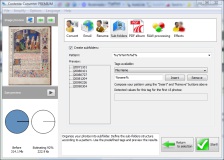 |
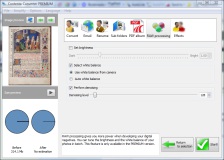 |
RAW处理RAW处理面板会让您批量处理您的数码底片。您可选择亮度。如果数值烧锅1,您的照片会比较暗。那如果多过1呢,就会比较亮。白平衡能够给予您的照片特定的色温。它指的是白光的相对温度或冷度。您可选择采用数码相机里所设定的白平衡,或让软件自动优化照片。 您可选择使用去噪功能。越高的去噪水平就越有效,不过也可能去掉一些有趣的细节。 您随时都可用质量预览器来预览您所设定的数值是否能够产生您所满意的结果。 |
创建PDF相册创建PDF相册是一个能让您与亲朋好友分享照片的好方式。PDF格式最适合网络以及印刷。只要设定页面大小,图像位置/每页放置多少图像就大功告成! |
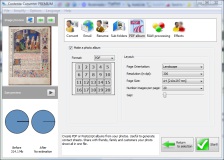 |
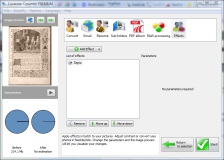 |
效果批量应用图像效果。调整对比,亮度,或把照片转换成黑白图。在照片上放个可见水印,以防别人偷窃,或应用模糊,锐化,平均去噪等图像过滤。每当您更改参数一次,图像预览窗就会让您实时观看改变后的效果。 |
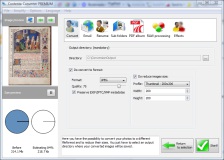 |
为网络优化,制造缩略图如果您要创建一个网络画廊,您将会面对两大问题:1) 如何创建为网络优化的小图像,让网站访客能在浏览器内观看。图像必须缩小,但也必须保持质量以及原来的美丽。 2) 如何创建更小的图像来做缩略图,好让网站访客能够一眼概观画廊的图像。 Contenta Converter提供高素质JPEG压缩以及图像缩小功能,让您能够一次过优化大量的图像。 |
预览在磁盘上的最后大小“文件大小预览”是个自动更新的显示窗,让您能够预先知道您转换后能够节省的磁盘空间。每当改变设定一次,软件就会自动重新计算您的图像转换后会增加或减少多少空间。 |
 |
把PDF转换成图像系列只要安装一个叫做ghostscript的可选软件,您就能把多页PDF文件转换成一系列的图像。软件附有能够让您容易安装ghostscript的工具。 |
负载/保存设定,结合所有功能一旦满意设定,点“开始!”软件就开始工作。若您觉得以后将会须要再用到这些设定,别忘了把它们保存起来哦!以后就不用再作这些设定工作了。只要负载,按“开始”,就能轻易转换,缩小,重命名,组织,处理,以及PDF相册化了! |
下载
CONTENTA CONVERTER Premium
批量转换照片
又快又简单!
v8.0